怎么看链接的wi-fi密码 电脑里保存的无线wifi密码怎么查看
更新时间:2024-05-16 12:47:11作者:xiaoliu
在日常生活中,我们经常会连接各种不同的Wi-Fi网络,但很多时候可能会忘记对应的密码,如果你是一个经常忘记Wi-Fi密码的人,那么不妨试试查看电脑里保存的无线Wi-Fi密码。通过简单的操作,你就可以轻松找回并记住这些密码,方便日后连接网络。接下来让我们一起来了解一下如何查看保存在电脑中的无线Wi-Fi密码。
方法如下:
1.点击开始菜单,选择控制面板选项。或者按下Windows+S后弹出【控制面板】,点击。
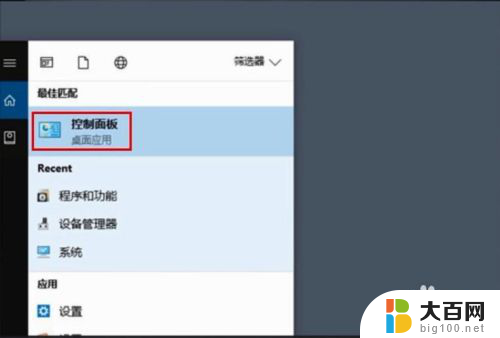
2.点击【网络和共享中心】
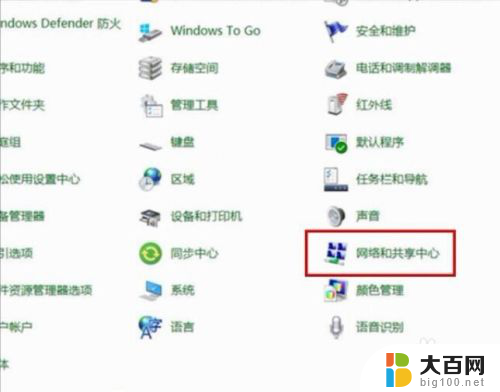
3.点击正在连接的WLAN
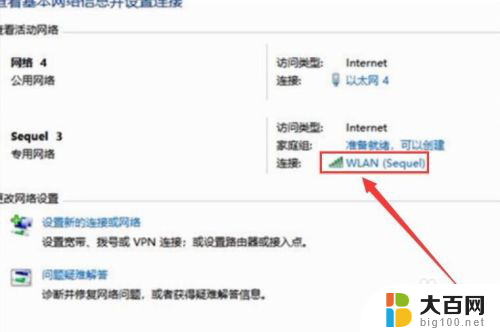
4.进入WLAN状态后点击【无线属性】。
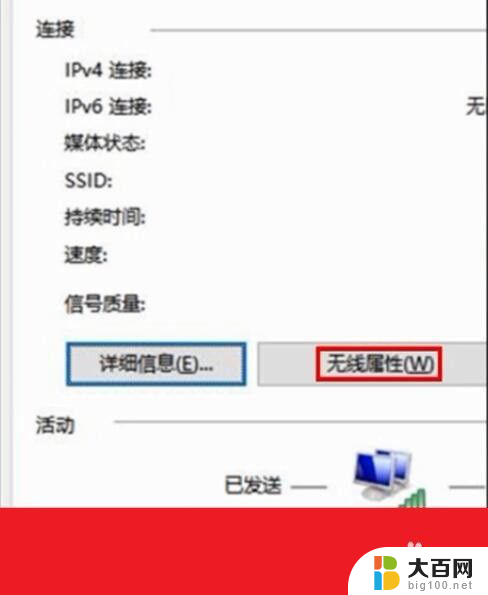
5.在安全页面√选【显示字符】。即可查看到正在连接的WiFi密码。
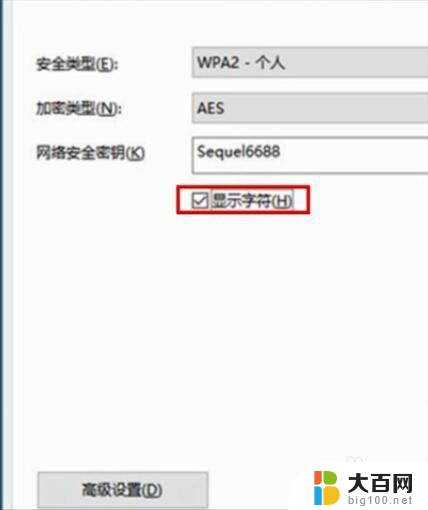
6.或者点击下面的任务栏中象楼梯一样的无线网络标志,再右击已连接的WiFi。再点击小框框里的【属性】,再√选【显示字符】前面的小方块。小方块打勾后也可查看到正在连接的WiFi密码。
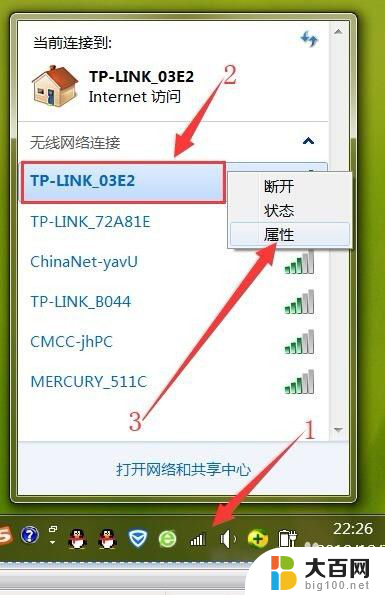
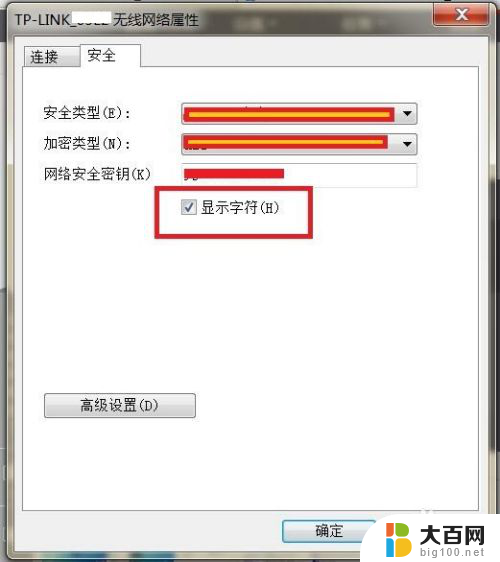
以上就是如何查看链接的Wi-Fi密码的全部内容,如果你遇到了同样的情况,请参照小编的方法来解决,希望对大家有所帮助。
怎么看链接的wi-fi密码 电脑里保存的无线wifi密码怎么查看相关教程
- 万能钥匙连接后怎么查看wifi密码 wifi万能钥匙如何查看保存的wifi密码
- 如何查看电脑无线网密码 电脑里保存的无线WiFi密码如何找回
- 电脑无线密码怎么看 电脑里的无线网络密码怎么查看
- 电脑上看wifi密码怎么看 电脑如何查看已连接WIFI密码
- 怎么查看连接过的wifi的密码 电脑连接过的WIFI密码怎么查看
- wifi如何密码查看 电脑上查看WIFI密码的方法
- 笔记本电脑怎么查看已连接的wifi密码 笔记本电脑如何查看已连接WiFi密码
- 电脑可以查看wifi密码吗 电脑连接无线网络后怎样查看WiFi密码
- 怎么在电脑上查wifi密码 电脑上怎么查看WIFI密码
- wifi万能钥匙的密码如何查看 WiFi万能钥匙怎么查看手机连接的WiFi密码
- 苹果进windows系统 Mac 双系统如何使用 Option 键切换
- win开机不显示桌面 电脑开机后黑屏无法显示桌面解决方法
- windows nginx自动启动 Windows环境下Nginx开机自启动实现方法
- winds自动更新关闭 笔记本电脑关闭自动更新方法
- 怎样把windows更新关闭 笔记本电脑如何关闭自动更新
- windows怎么把软件删干净 如何在笔记本上彻底删除软件
电脑教程推荐